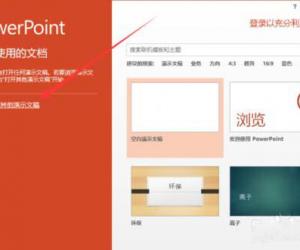win10系统怎么获得管理员权限 win10怎样让当前用户获得管理员权限
发布时间:2017-09-01 14:00:26作者:知识屋
win10系统怎么获得管理员权限 win10怎样让当前用户获得管理员权限 我们在使用电脑的时候,总是会遇到很多的电脑难题。当我们在遇到了win10如何获得管理员权限的时候,那么我们应该怎么办呢?今天就一起来跟随知识屋的小编看看应该怎么解决的吧。

如何获取电脑的管理员权限?
1、首先第一步我们需要做的就是进入到电脑的桌面上,然后在底下任务栏搜索输入框中写入gpedit.msc这样的一条指令,这个时候电脑就会进行自动的搜索操作了,当有了搜索结果以后,我们直接使用电脑的鼠标进行点击即可。
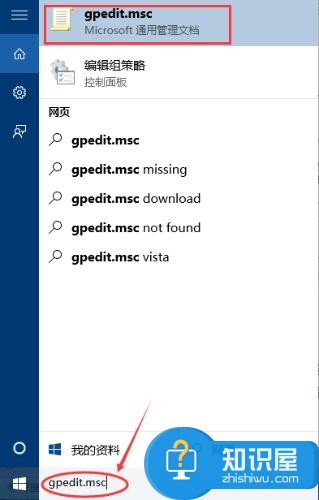
2、当我们在完成了上面的操作步骤以后,现在我们进入到电脑的注册表编辑器的页面中了,然后继续下一步的操作。
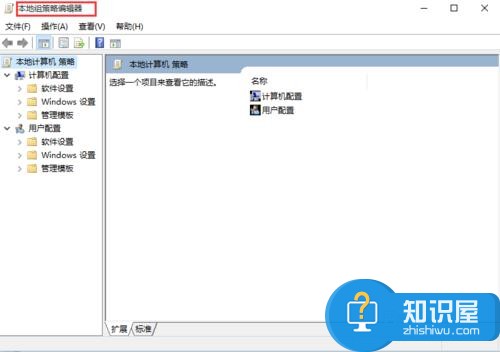
3、在注册表编辑器的页面里,我们需要按照顺序一个个的打开计算机配置-Windows设置-安全设置-本地策略-安全选项。

4、最后我们需要在里面找到账户:管理员状态,这个时候我们就会发现这个选项是被禁用的一个状态,那么我们直接将其进行开启就可以了,是不是非常的方便呢?
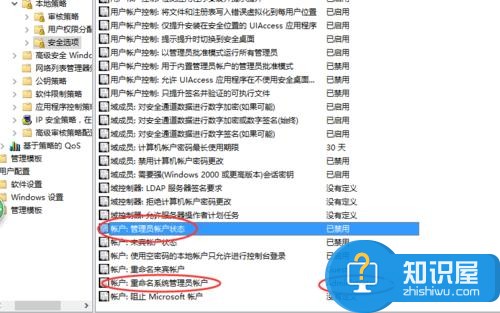
对于我们在遇到了需要进行这样的操作的时候,那么我们就可以利用到上面给你们介绍的解决方法进行处理,希望能对你们有所帮助。
知识阅读
软件推荐
更多 >-
1
 一寸照片的尺寸是多少像素?一寸照片规格排版教程
一寸照片的尺寸是多少像素?一寸照片规格排版教程2016-05-30
-
2
新浪秒拍视频怎么下载?秒拍视频下载的方法教程
-
3
监控怎么安装?网络监控摄像头安装图文教程
-
4
电脑待机时间怎么设置 电脑没多久就进入待机状态
-
5
农行网银K宝密码忘了怎么办?农行网银K宝密码忘了的解决方法
-
6
手机淘宝怎么修改评价 手机淘宝修改评价方法
-
7
支付宝钱包、微信和手机QQ红包怎么用?为手机充话费、淘宝购物、买电影票
-
8
不认识的字怎么查,教你怎样查不认识的字
-
9
如何用QQ音乐下载歌到内存卡里面
-
10
2015年度哪款浏览器好用? 2015年上半年浏览器评测排行榜!